用手机如何修改路由器密码 手机设置路由器wifi密码方法
在现代社会中手机已经成为我们生活中不可或缺的一部分,除了通讯和娱乐功能外,手机还可以作为一个方便的工具来帮助我们管理和设置其他设备,比如路由器。在我们日常使用中,为了保护网络的安全和个人信息的隐私,经常需要修改路由器的密码。而如何利用手机来修改路由器密码成为了一个备受关注的话题。在本文中我们将介绍如何通过手机设置路由器的wifi密码,为大家提供便捷和安全的网络使用体验。
手机设置路由器wifi密码方法
步骤如下:
1.打开手机的任意一款手机浏览器
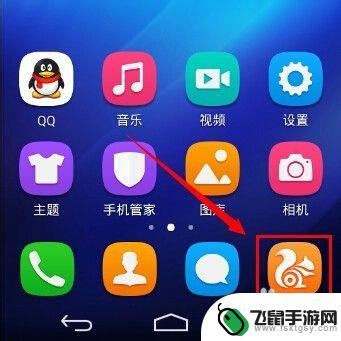
2.在浏览器地址栏中输入192.168.1.1回车,部分路由器(如腾达)的默认地址为192.168.0.1,如果默认地址有作修改,请输入修改后的路由器IP地址。
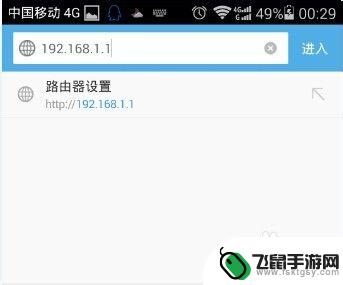
3.输入路由器登陆的账号和密码,不同品牌有不同的默认的账号密码。老旧的TPLINK 账户和密码均为admin,新固件默认为空,第一次使用必须设置登录账户和密码。
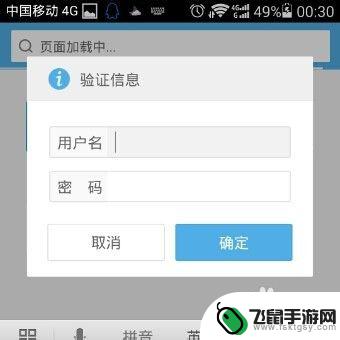
4.登陆后进入到总界面,因为手机屏幕小字体显示看不清楚。可以双击屏幕,如果依然觉的字体小,可以用进行两指缩放。
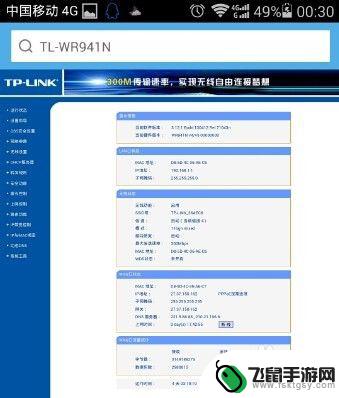
5.将画面移动到左侧,点击菜单栏的无线设置,展开菜单。
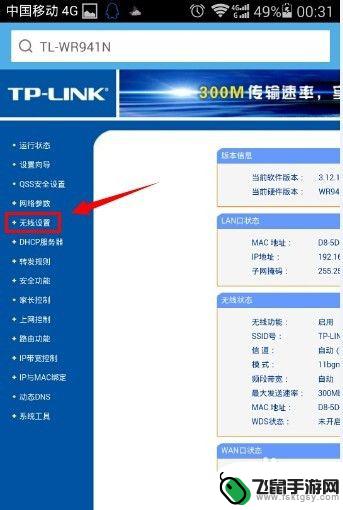
6.点击无线设置的二级菜单中,无线安全设置。
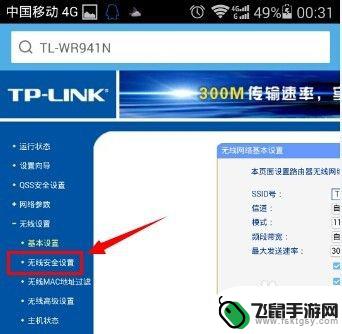
7.将画面移动到右边,在这里建议选择加密方式为WPA-PSK/WPA2-PSK。这种加密方式更安全,不容易被破解。在PSK密码中输入需要设置的wifi密码,密码长度为8-16位。
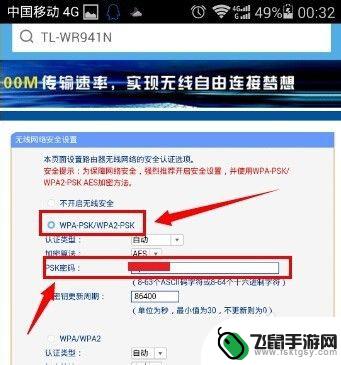
8.设置完成之后,滑动屏幕,找到保存按钮,点击保存设置。
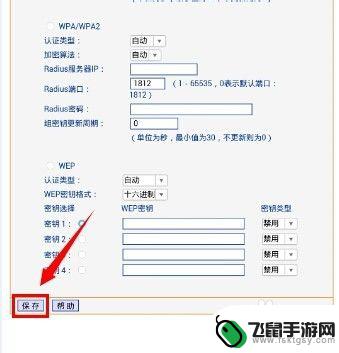
9.此时提示需要重启路由器才能让设置生效,请点击我知道了。
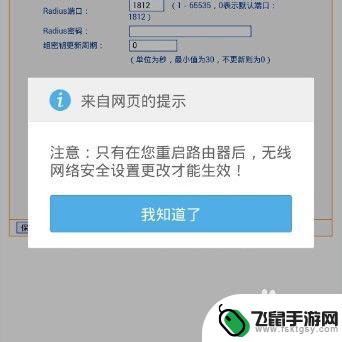
10.将画面转移到左侧菜单栏,点击打开系统工具菜单。
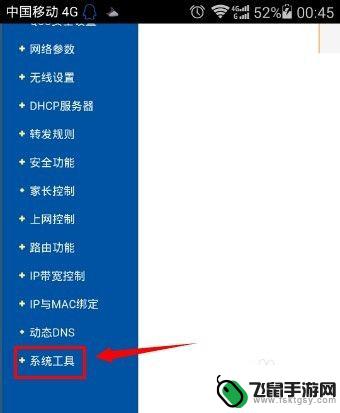
11.在系统工具的二级菜单中,点击重启路由器。
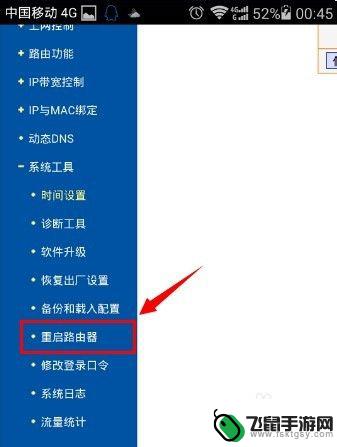
12.将画面右移,点击重启路由器按钮。
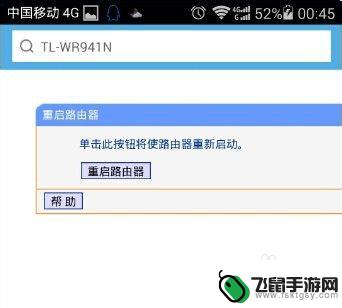
13.再次确认重启路由器。
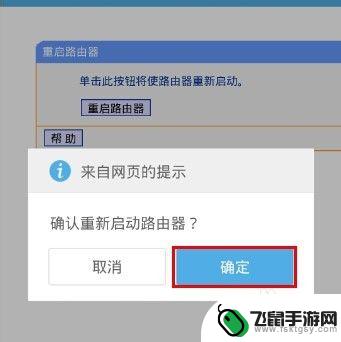
14.路由器完成重启之后,新的wifi密码就生效了。
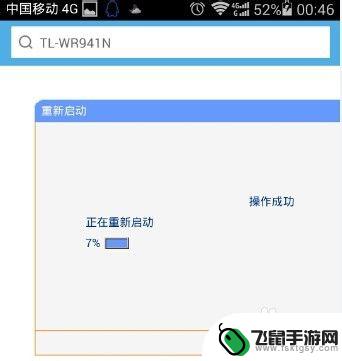
以上就是用手机如何修改路由器密码的全部内容,如果遇到这种情况,建议按照以上方法解决,希望对大家有所帮助。
相关教程
-
 无线路由器密码怎么重新设置手机 家里wifi密码忘记了怎么办
无线路由器密码怎么重新设置手机 家里wifi密码忘记了怎么办家里的无线路由器是我们日常生活中必不可少的设备,但有时候我们可能会忘记设置的密码,导致无法连接上网络,那么当家里的wifi密码忘记了怎么办呢?不用担心重新设置无线路由器密码并不...
2024-05-02 17:26
-
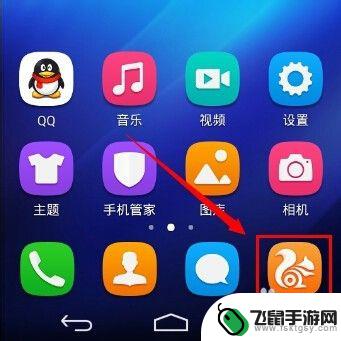 手机怎么更改无线路由器密码 手机怎么更改无线wifi密码
手机怎么更改无线路由器密码 手机怎么更改无线wifi密码在日常生活中,我们经常需要更改无线路由器的密码,以保护我们的网络安全,而随着智能手机的普及,我们可以利用手机来更改无线wifi密码,操作简便快捷。通过手机App或浏览器登录路由...
2024-04-17 08:24
-
 路由器重启后怎么用手机设置wifi密码 手机怎么设置无线wifi密码
路由器重启后怎么用手机设置wifi密码 手机怎么设置无线wifi密码在现如今的互联网时代,无线网络已经成为我们生活中不可或缺的一部分,而在家庭网络中,路由器的重启是一项常见的操作。很多人在重启路由器后却不知道如何使用手机来设置WiFi密码。本文...
2023-12-02 13:37
-
 自己在家怎么更改wifi密码 无线路由器wifi密码如何更改
自己在家怎么更改wifi密码 无线路由器wifi密码如何更改在现今的数字化时代,无线网络已经成为我们生活中不可或缺的一部分,而对于家庭无线网络来说,保护个人信息和网络安全显得尤为重要。其中更改家庭无线路由器的WiFi密码是一项简单而有效...
2024-02-21 08:32
-
 如何用手机路由器设置无线路由器 手机无线路由器设置方法
如何用手机路由器设置无线路由器 手机无线路由器设置方法在如今的数字时代,无线路由器已经成为我们生活中不可或缺的一部分,而如何利用手机路由器来设置无线路由器,成为了许多人关注的焦点。通过手机无线路由器设置方法,我们可以轻松地连接多个...
2024-11-18 12:22
-
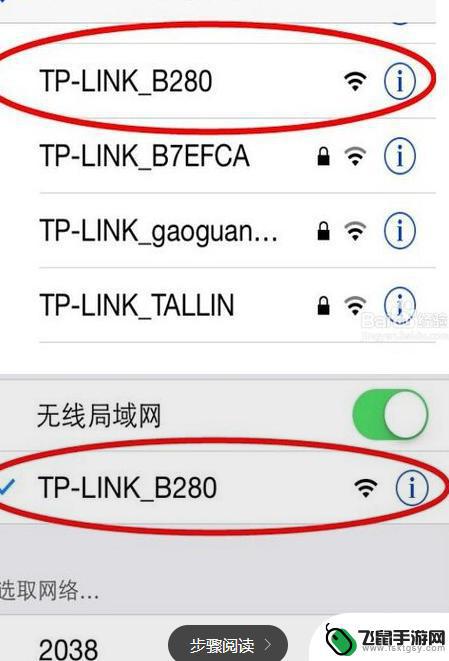 在手机上怎么设置路由器的密码 手机路由器密码设置方法
在手机上怎么设置路由器的密码 手机路由器密码设置方法在现代社会中手机已经成为人们生活中不可或缺的一部分,不仅仅可以用来打电话、发短信,手机还可以连接互联网,满足我们对信息的需求。随着无线网络的普及,保护个人隐私和网络安全变得尤为...
2024-02-16 13:16
-
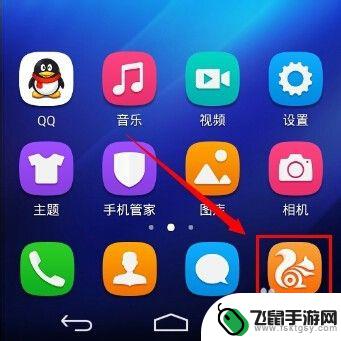 怎么用手机设置路由器wifi密码 手机如何设置无线WiFi密码
怎么用手机设置路由器wifi密码 手机如何设置无线WiFi密码在现今数字化时代,手机已经成为我们生活中不可或缺的一部分,除了通话和信息传递,手机还能够帮助我们连接互联网,无论是在家中还是在外出时。而在我们使用手机连接WiFi时,设置无线W...
2024-02-14 17:16
-
 水星路由器怎么设置手机 Mercury路由器如何设置手机连接
水星路由器怎么设置手机 Mercury路由器如何设置手机连接水星路由器是一款功能强大的路由器设备,它为用户提供了便捷的网络连接和高速的上网体验,对于想要通过手机进行路由器设置和连接的用户来说,水星路由器也提供了简单易用的手机设置方式。通...
2024-01-22 13:21
-
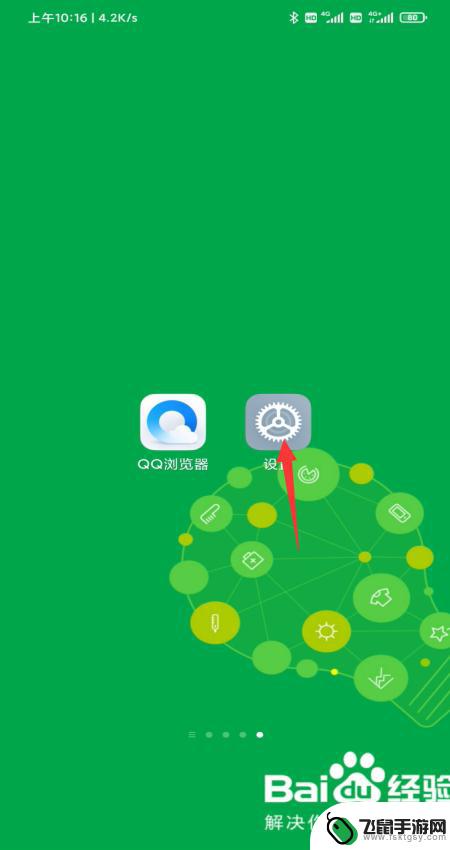 路由器怎么手机重新设置 手机如何连接并重新设置路由器
路由器怎么手机重新设置 手机如何连接并重新设置路由器当我们需要重新设置路由器时,通常会遇到一些困惑,特别是当我们想要通过手机连接并重新设置路由器时,更是需要一定的技巧和方法。在这篇文章中我们将介绍如何通过手机重新设置路由器,并提...
2024-04-08 11:27
-
 手机数据包怎么设置路由器 如何利用无线路由器抓取手机网络数据包
手机数据包怎么设置路由器 如何利用无线路由器抓取手机网络数据包现在的手机数据包设置路由器已经成为了一种常见的操作,许多人都想知道如何利用无线路由器来抓取手机网络数据包,无线路由器是一种非常方便的工具,可以帮助我们更好地管理和监控手机网络数...
2024-12-05 16:20
热门教程
MORE+热门软件
MORE+-
 漫熊漫画app官方版
漫熊漫画app官方版
17.72M
-
 flex壁纸安卓新版
flex壁纸安卓新版
13.66MB
-
 菜谱食谱烹饪app
菜谱食谱烹饪app
15.09MB
-
 学而通早教app
学而通早教app
15MB
-
 星星动漫
星星动漫
53.87M
-
 小鸟壁纸安卓版
小鸟壁纸安卓版
19.82MB
-
 恋鹅交友最新版
恋鹅交友最新版
41.77M
-
 365帮帮免费软件
365帮帮免费软件
91.9MB
-
 Zoom5.16app手机安卓版
Zoom5.16app手机安卓版
181.24MB
-
 紫幽阁去更软件app
紫幽阁去更软件app
20.70MB